Alle afbeeldingen uit MMS-berichten exporteren of opslaan Tekstberichten in Android

U probeert die bepaalde foto te vinden die iemand u een tijdje geleden heeft gestuurd en u weet niet meer wie het was. In plaats van al je sms-berichten door te slepen van iedereen die je de foto had kunnen sturen, waarom zouden we dan niet alle afbeeldingen uit je sms halen?
De gratis app "Save MMS" doet precies dat. Ga naar de Play Store en zoek naar "save mms", installeer de app "Save MMS" en ga vervolgens naar de app-lade en voer de app uit.
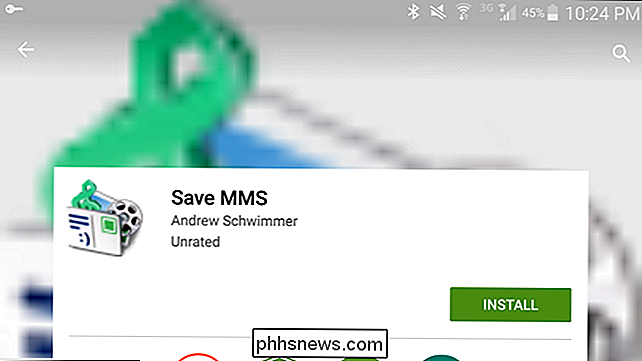
De app extraheert alle bijlagen (foto's, audio, video, enz.) van uw MMS-tekstberichten. Blader door de lijst met afbeeldingen totdat u de afbeelding vindt die u wilt opslaan en tik erop.
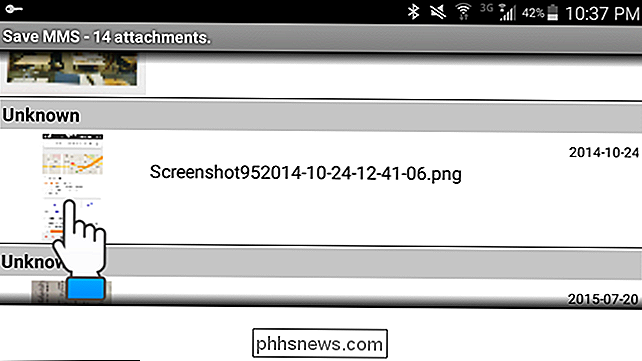
Het dialoogvenster "Kies een bestandsnaam" wordt weergegeven met een standaardbestandsnaam die aan het bestand is toegewezen. Om de bestandsnaam te wijzigen, voert u een nieuwe naam in het invoervak "Bestandsnaam" in en tikt u op "Opslaan".
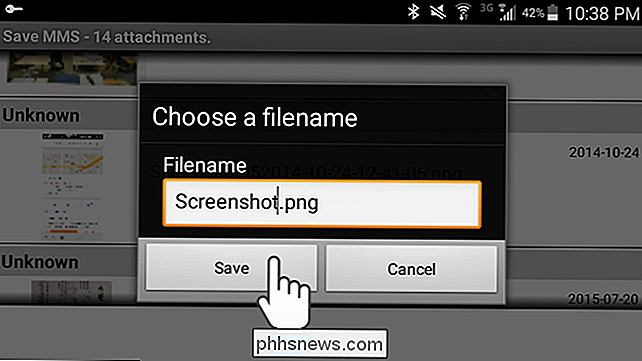
Het afbeeldingsbestand wordt opgeslagen in de map "SavedMMS" op uw lokale apparaatopslag. De volgende afbeelding toont het bestand in de standaard app Bestandsbeheer-app. Als u de afbeelding wilt bekijken, tikt u op de bestandsnaam.
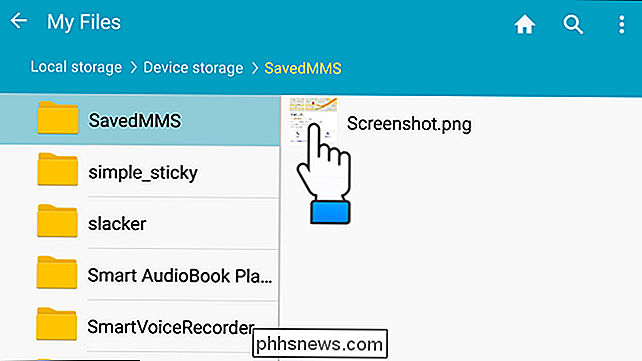
Kies de afbeeldingsviewer die u wilt gebruiken om uw afbeelding te bekijken.
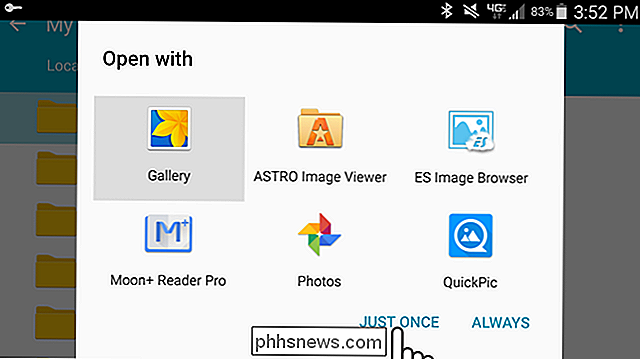
Nu kunt u uw afbeeldingsbestanden eenvoudig overbrengen naar uw pc met een cloudservice of een USB-kabel of voeg het gewoon toe aan je verzameling foto's op je telefoon. U kunt ook een apparaatbeheer op afstand, zoals AirDroid, gebruiken om de beeldbestanden over te brengen naar uw pc.

Een video opslaan in Plex voor later
Plex Media Center heeft een handige (maar vaak over het hoofd gezien) functie waardoor het doodeenvoudig is om een video op internet te bewaren voor later kijken vanuit het comfort van je bank. Laten we kijken naar hoe je eenvoudig video's kunt verzenden naar je wachtrij Later bekijken. GERELATEERD: Plex instellen (en je films op elk apparaat bekijken) Als je zoiets als wij bent, kom je over heel veel interessante videoclips gedurende de hele week, maar niet op geschikte tijden om ze te bekijken.

De beste functies van Vivaldi, een nieuwe aanpasbare webbrowser voor hoofdgebruikers
Vivaldi is een nieuwe desktopwebbrowser voor Windows, Mac en Linux, voornamelijk gebouwd voor mensen die hun browser tot in de kleinste graad. Na meer dan een jaar in ontwikkeling is het eindelijk versie 1.0 gelanceerd - maar is Vivaldi beter dan de browsers die je al gebruikt, en moet je daarnaar overschakelen?



